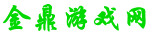在最新的Windows 11操作系統中,許多用戶反饋他們的家庭中文版操作系統出現了強制換語言的情況,這讓他們感到非常困擾。在這篇文章中,我們將會詳細講解如何解決這個問題。
步驟一:查看語言設置
首先,我們需要查看我們的語言設置是否正確。我們可以通過以下步驟來查看:
1. 點擊“開始”菜單,然后選擇“設置”圖標。
2. 在“設置”窗口中,選擇“時間和語言”選項。
3. 在“時間和語言”窗口中,選擇“語言”選項。
4. 在“語言”窗口中,確保“首選語言”設置為“中文(簡體)”。
如果您的設置已經是中文(簡體),那么您可以跳過此步驟。
步驟二:更改系統文件
如果您的語言設置已經是中文(簡體),但您的系統仍然強制換成其他語言,那么您需要更改系統文件。請按照以下步驟操作:
1. 按下“Win + R”組合鍵打開運行窗口。
2. 輸入“regedit”并按下“Enter”鍵打開注冊表編輯器。
3. 在注冊表編輯器中,轉到以下路徑:
HKEY_LOCAL_MACHINE\SYSTEM\CurrentControlSet\Control\Nls\Language
4. 在“Language”文件夾中,找到名稱為“InstallLanguage”的值。
5. 雙擊“InstallLanguage”值并更改數值數據為“0804”。
6. 關閉注冊表編輯器并重新啟動計算機。
步驟三:更改鍵盤布局
如果您的系統仍然強制換成其他語言,那么您需要更改鍵盤布局。請按照以下步驟操作:
1. 按下“Win + R”組合鍵打開運行窗口。
2. 輸入“control”并按下“Enter”鍵打開控制面板。
3. 在控制面板中,選擇“時鐘、語言和區域”選項。
4. 在“時鐘、語言和區域”窗口中,選擇“語言”選項。
5. 在“語言”窗口中,選擇“高級設置”選項。
6. 在“高級設置”窗口中,選擇“更改鍵盤布局”選項。
7. 在“更改鍵盤布局”窗口中,選擇“中文(簡體)- US”選項。
8. 單擊“應用”按鈕并關閉所有窗口。

總結
在本文中,我們介紹了如何解決Windows 11家庭中文版強制換語言的問題。我們通過查看語言設置、更改系統文件和更改鍵盤布局三個步驟來解決這個問題。如果您遇到了類似的問題,請按照上述步驟進行操作。